Sei uno streamer in erba su Twitch e vuoi accedere alla sezione delle statistiche? Ecco come scoprire chi ti segue, chi ti guarda e come migliorare.

Twitch è una piattaforma di streaming di proprietà di Amazon che permette a chiunque di aprire un canale e di avviare una live di gameplay, di just chatting, di irl (in real life) e molto altro. Dopo aver ottenuto un buon seguito di spettatori, è possibile diventare affiliati e richiedere la partner. Così da poter inserire gli annunci pubblicitari e iniziare a guadagnare, facendo diventare di Twitch un lavoro vero e proprio.
Come per ogni piattaforma social, anche in questo caso sono fondamentali le statistiche. Avere un’idea chiara e precisa di chi sono i tuoi spettatori, di chi ti segue e di cosa viene visto con più frequenza permette di organizzare meglio il proprio prodotto e di crescere facilmente.
Hai iniziato da poco e non sai bene come accedere alla sezione dedicata ai numeri? Hai difficoltà a interpretare i dati inseriti? Leggi allora questa guida per scoprire ogni dettaglio sulla sezione Analytics di Twitch.
Cos’è la sezione Analitica
All’interno della tua dashboard personale di Twitch, è presente la sezione Analytics. Di cosa si tratta? Di un vero e proprio strumento di monitoraggio che ti fornisce dati in tempo reale per capire meglio cosa funziona e cosa non funziona all’interno del tuo canale, di modo da poter prendere decisioni volte al miglioramento dei contenuti e alla crescita del pubblico.
Accessibile tramite il tuo profilo personale, la dashboard è suddivisa in 6 pagine che riepilogano ogni tuo progresso e ogni informazione che potrebbe tornarti utile per meglio gestire il prodotto da offrire ai milioni di visitatori che ogni giorno aprono la piattaforma di proprietà di Amazon.
La sezione Analytics
Partiamo dalla prima sezione, da molti ritenuta la più importante per avere un’idea chiara di quello che è l’andamento del proprio canale su Twitch: Analytics. Al suo interno trovi ben quattro pagine di riepilogo, tutte consultabili singolarmente.
Dopo averci preso un minimo la mano e aver imparato a tradurre in fatti quanto viene mostrato, inizierai a consultarla quotidianamente per sapere di più su cosa sta funzionando e cosa va migliorato.
Panoramica
La prima pagina utile è Panoramica, una sorta di riepilogo in cui puoi tenere traccia di quelle che sono le prestazioni complessive del tuo canale negli ultimi 30 giorno. Al suo interno trovi anche una voce per selezionare un intervallo di tempo, cliccando sul selettore al centro o utilizzando il calendario a comparsa specifico e mettere a confronto i dati registrati.
Scorrendo verso il basso, troverai il grafico delle statistiche con gli spettatori medi, le visite uniche alle tue live, il numero di nuovi follower, gli abbonamenti (attivabili solo con l’affiliazione o la partner) e i guadagni.
Cliccando su ogni singola scheda, puoi visualizzare elementi grafici aggiornati e specifici per il dato che ti serve. Se ti può tornare utile, c’è anche il tasto “Export Data” per scaricare il resoconto e inserirlo in una pagina Excel o una presentazione Powerpoint.
Ricerche
La seconda sezione è invece chiamata Ricerche e ti permette di pianificare al meglio le tue prossime live streaming affidandoti ai dati globali registrati da Twitch nell’ultimo periodo. A partire dagli orari suddivisi nei vari giorni della settimana, con evidenziate le finestre temporali in cui i tuoi follower ti guardano con maggior frequenza.
Nel confronto col resto del mondo, hai la possibilità di escludere i canali più popolari che potrebbero sfalsare le informazioni inserite. Tieni conto che, di media, un account popolare è di tendenza nel 2% della categoria per numero di spettatori simultanei, con visite di almeno 100 utenti.
Riepilogo streaming
Ogni volta che termini una live, questa sezione di Riepilogo streaming viene aggiornata con un’istantanea che riassume tutte le statistiche di performance registrate.
Ma non solo, perché al suo interno vengono anche inserite alcune informazioni extra e dettagliate sul tipo di pubblico che ha guardato la diretta, quali sono le clip principali con più visite, i progressi per gli obiettivi di Twitch e tanto altro.
Obiettivi
Come anticipato, Twitch dà la possibilità a ogni streamer di diventare un affiliato prima e un partner poi. Nel primo caso, è necessario raggiungere 50 follower, streammare almeno 8 ore, per 7 giorni differenti e avere una media di 3 spettatori in un arco temporale di 30 giorni. Nel secondo, invece, bisogna andare in live per almeno 25 ore, per 12 giorni differenti e avere una media di 75 spettatori in 30 giorni.
Un riepilogo lo trovi nella sezione Obiettivi, accessibile dal menu ad hamburger in alto a destra. Una volta aver completato tutte le sezioni, ti garantirai lo stato VIP e potrai creare una community personale con adesivi, emoji del tuo canale e molto altro.
La sezione Spettatori
La seconda voce utile della pagina Analytics è Spettatori, uno specchietto di quelli che sono i tuoi follower più attivi, da dove provengono, quanti anni hanno, in che modo interagiscono con i tuoi contenuti e quali sono i giochi o i format più visti.
Anche in questo caso, può tornare utile analizzare la sezione con cura per capire meglio cosa modificare delle proprie live e cosa invece già funziona.
Discovery
Tramite la sezione Discovery, trovi alcuni pannelli utili come la pagina “Come gli spettatori hanno trovato il tuo streaming”, all’interno del quale vengono mostrate le fonti esterne (es. social network o condivisione video) e le fonti interne a Twitch (es. notifiche, pagina Sfoglia o altri canali).
È poi presente il pannello “Notifiche inizio trasmissione live”, dove ti viene indicato il numero di utenti che hanno interagito con l’avviso sul telefono e si sono collegati alla tua live in questo modo. Infine il pannello “Tag”, utile per capire quali sono i tag inseriti che portano più visualizzazioni e impression.
Interazione
Tramite la sezione Interazione, ti vengono elencate tutte le informazioni utili per comprendere meglio in che modo gli spettatori e le spettatrici interagiscono con i tuoi contenuti ogni volta che vai in live streaming.
Ma non solo, perché ti viene anche fornito un confronto diretto di quello che fanno le stesse persone sugli altri canali. Se noti, per esempio, che un buon numero di utenti clicca sempre sulle notifiche degli altri profili, può tornare utile iniziare a impostarle anche per il tuo.
La sezione Entrate
C’è infine un ultima sezione che chiude il pannello generale delle Analytics, ossia Entrate. Questa pagina è un’esclusiva degli affiliati o dei partner, che hanno una membership attiva con Twitch e che dunque possono guadagnare tramite le proprie live streaming.
In che modo? Sia tramite gli annunci pubblicitari che con le sottoscrizioni, oltre alle donazioni in euro o tramite la valuta dei Bits.
Guadagni
Per poter meglio monitorare i guadagni mensili con il proprio canale, la sezione di riferimento è Guadagni. Qui trovi innanziutto la voce “Abbonamenti”, in cui è riassunto il numero di utenti paganti, la loro provenienza, se hanno attivato Amazon Prime (che offre un abbonamento gratis al mese) o se hanno pagato il prezzo previsto, da quanti mesi sono iscritti e via discorrendo.
Subito sotto ci sono invece le fonti di guadagno, ossia quanto hai ottenuto dagli annunci, quanto da Twitch Turbo (un abbonamento unico che rimuove le pubblicità su tutti i canali), quanto dalle donazioni, quanto dagli abbonamenti regalati e ogni altra fonte di entrata.
leggi anche
Come abbonarsi gratis a Twitch
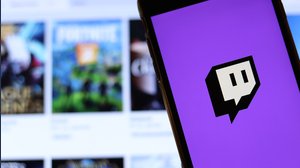
© RIPRODUZIONE RISERVATA







